
多くの人がwin11システムにアップデートしましたが、実際には、システムアップデート中にアップデートしてインストールすることはできず、ミラーを通してのみインストールできます。多くの友人はイメージのインストール方法を使用したことがないため、win11 イメージのインストール方法がわかりません。インストール方法のチュートリアルを見てみましょう。
1. まず、win11 イメージ ファイルをダウンロードする必要があります。右側のリンクをクリックしてダウンロードします。

2 . ダウンロードが完了したら、画像ファイルのダウンロード場所を見つけて右クリックして選択し、クリックしてファイルをロードします。
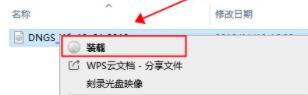
3. 読み込みが完了したら、インストールフォルダーに入り、その中の「Windows セットアップ」プログラムを実行します。
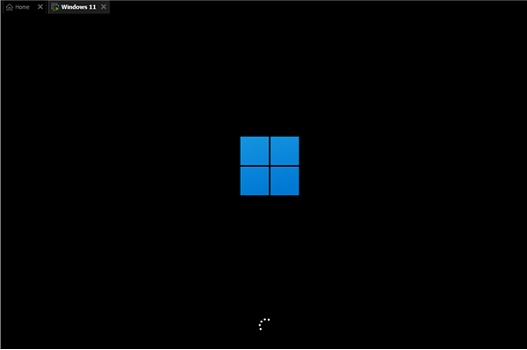
4. 下の円の実行が完了するまで待ち、図に示すように「windows11 Pro」を選択します。
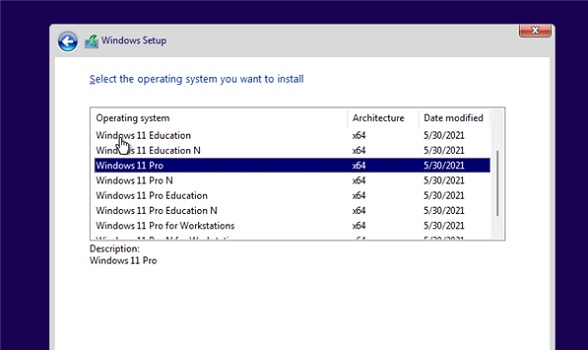
5. 次に、プロンプトに従って国と言語を設定します (通常は「中国」を選択します)。 「はい」をクリックします

#6 表示に従って環境設定、使用環境などを設定し、右下の「次へ」をクリックします
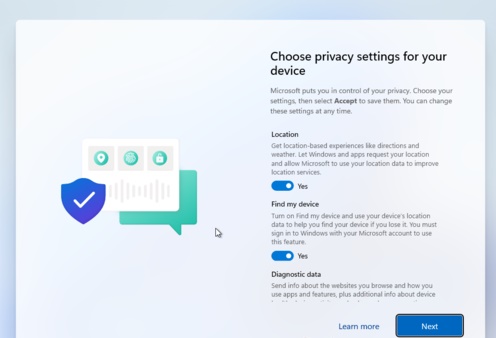
7. 設定が完了すると自動的にインストールされますが、インストールには時間がかかりますので、しばらくお待ちください。
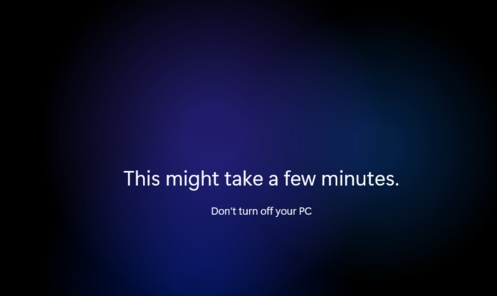
以上がwin11イメージのインストールチュートリアルの詳細内容です。詳細については、PHP 中国語 Web サイトの他の関連記事を参照してください。